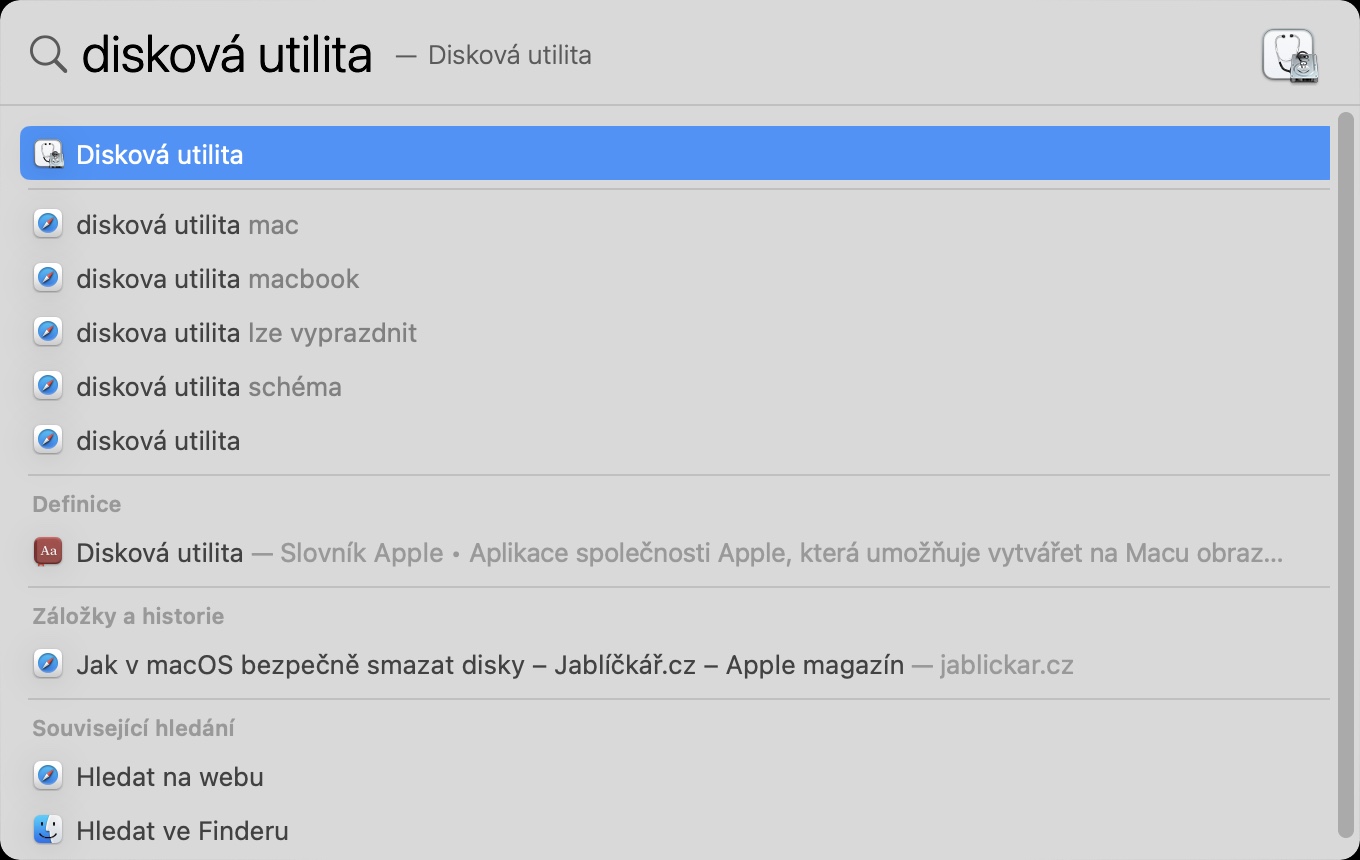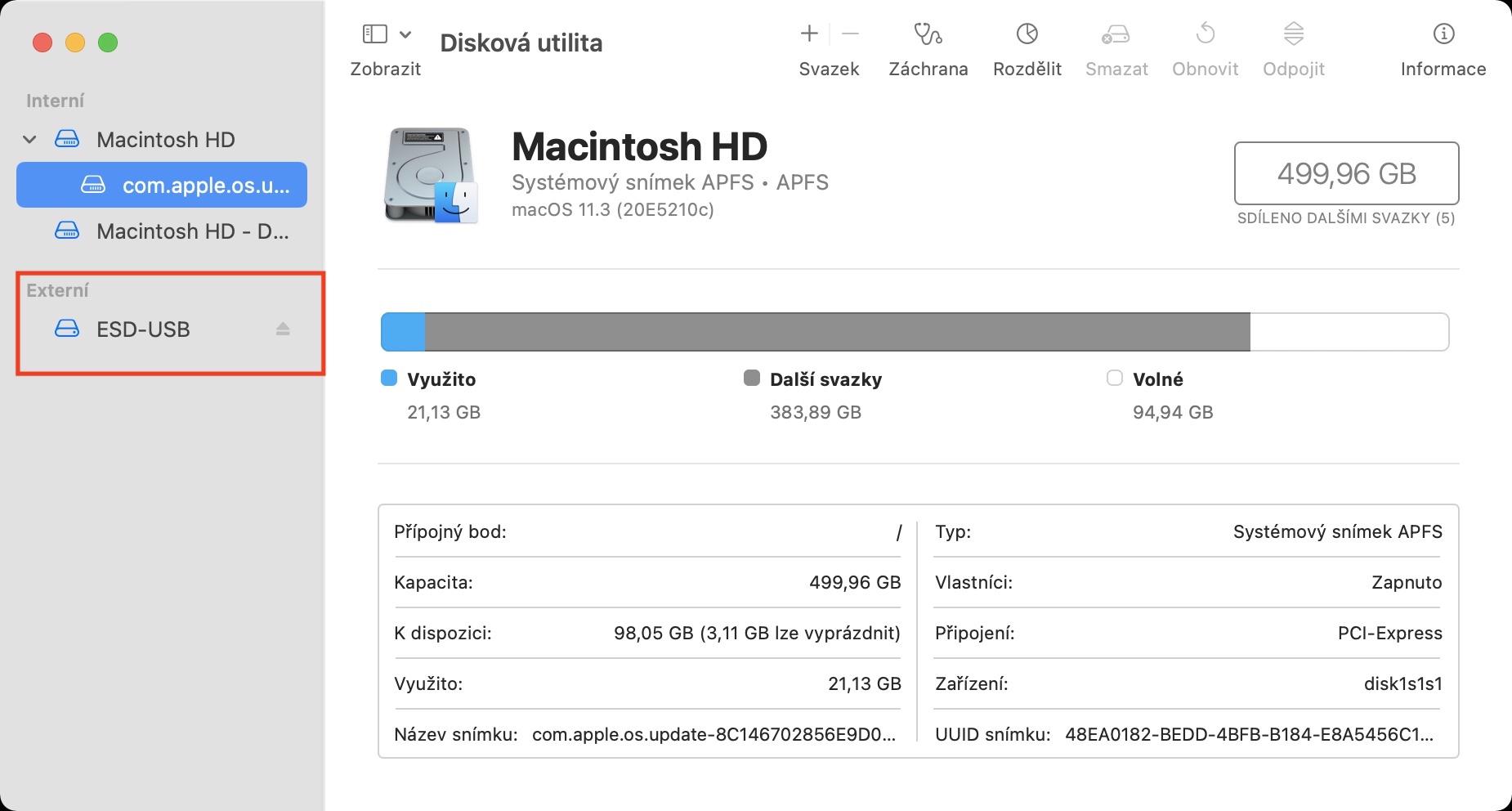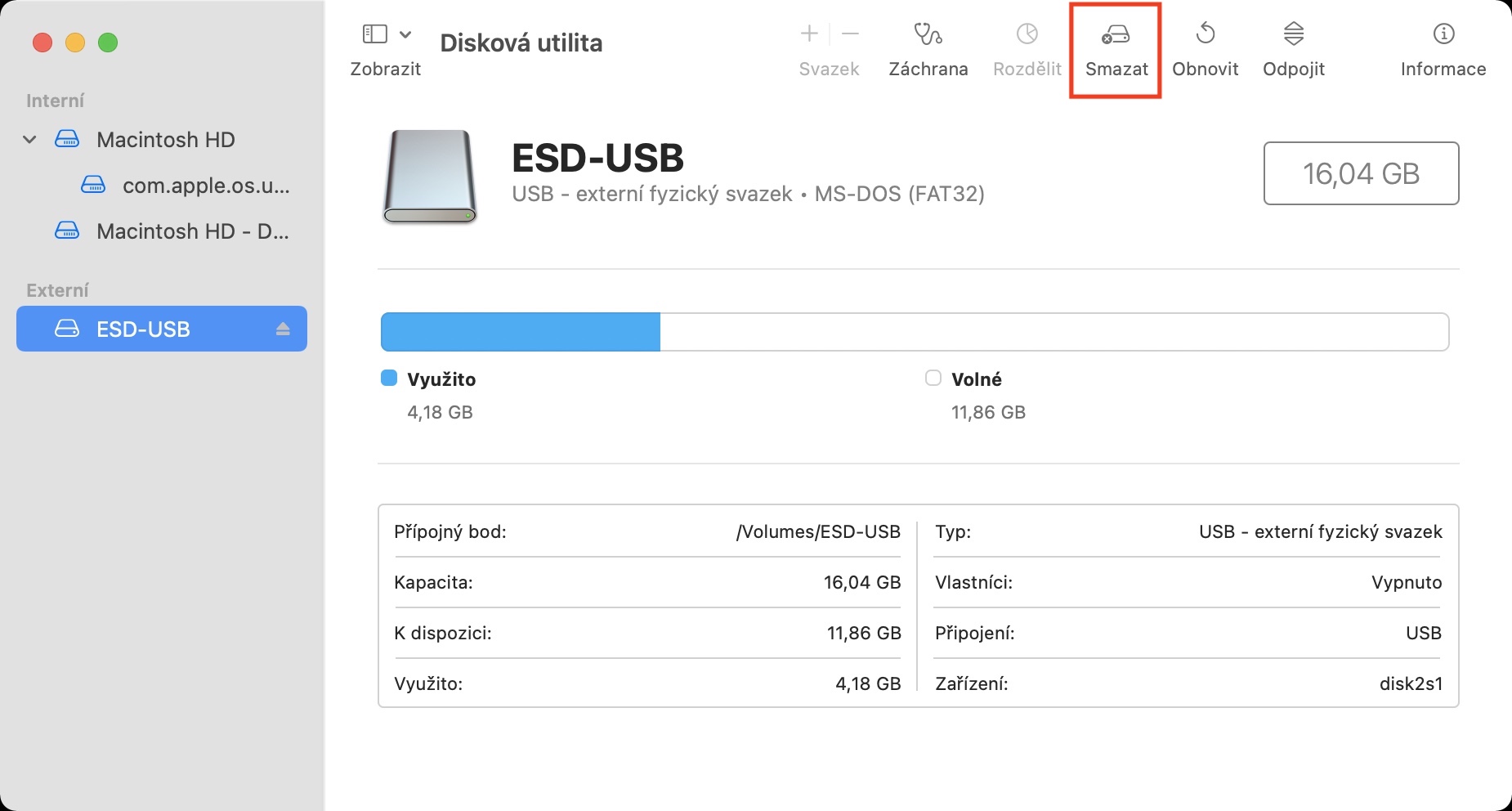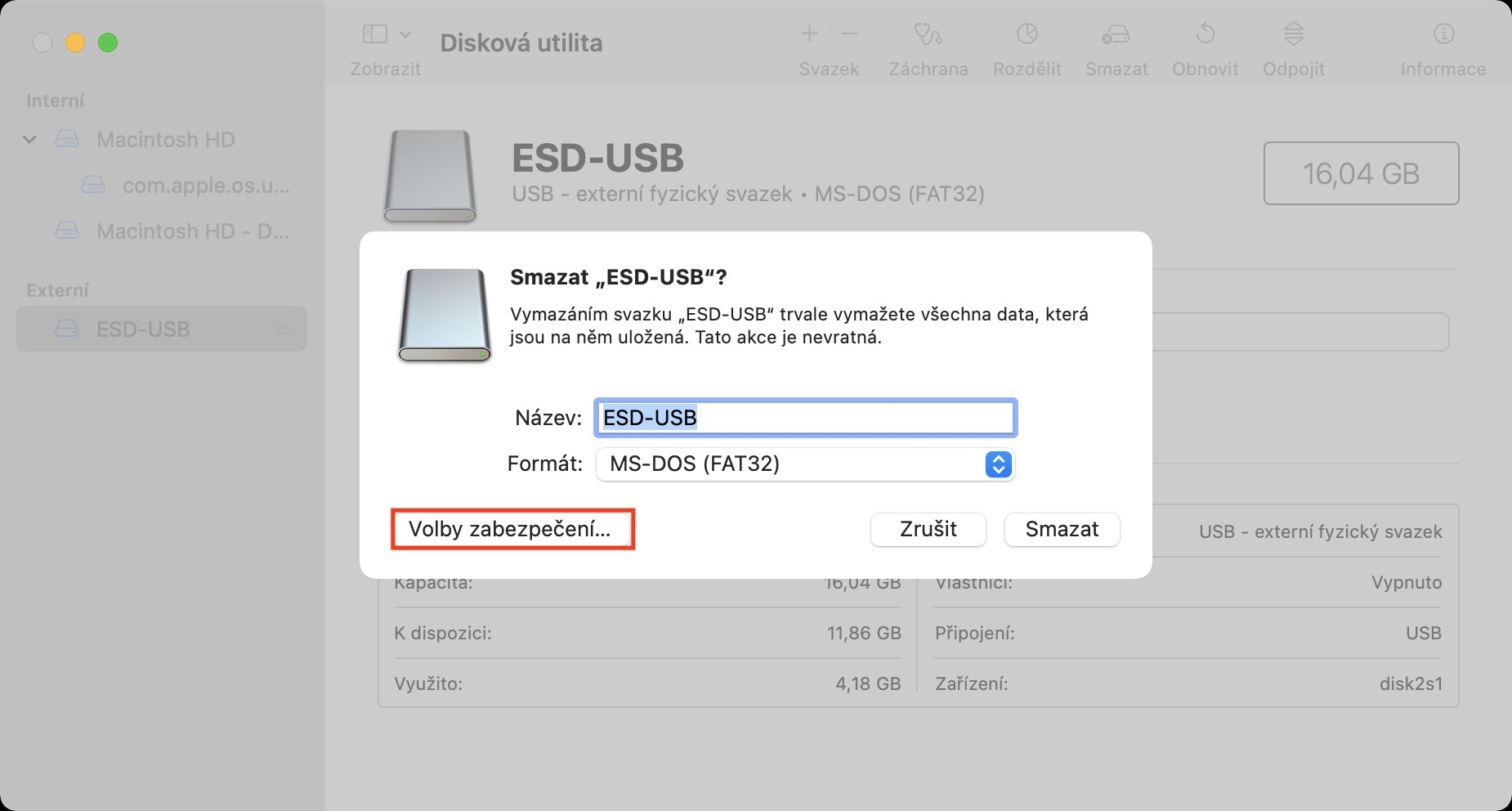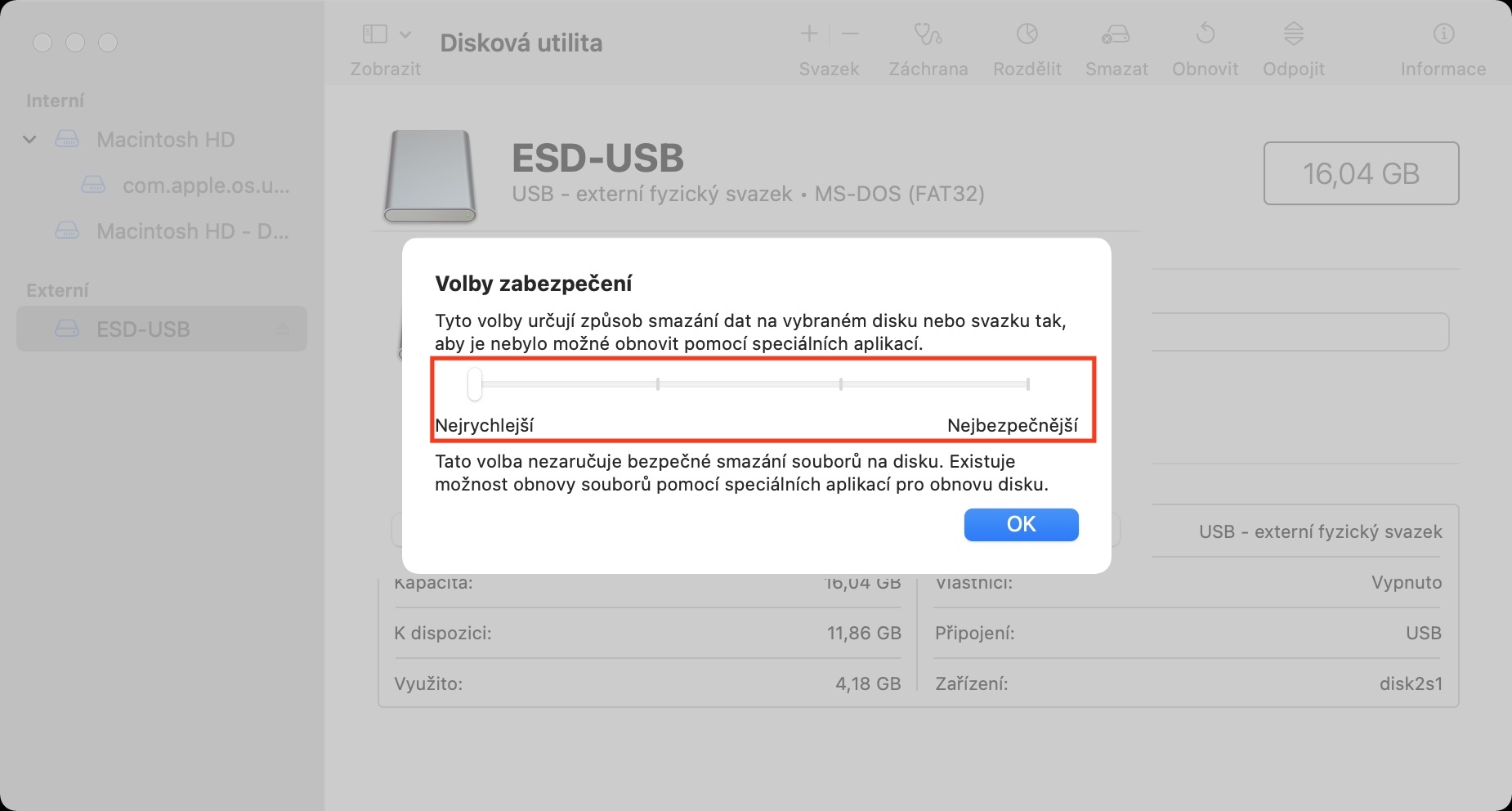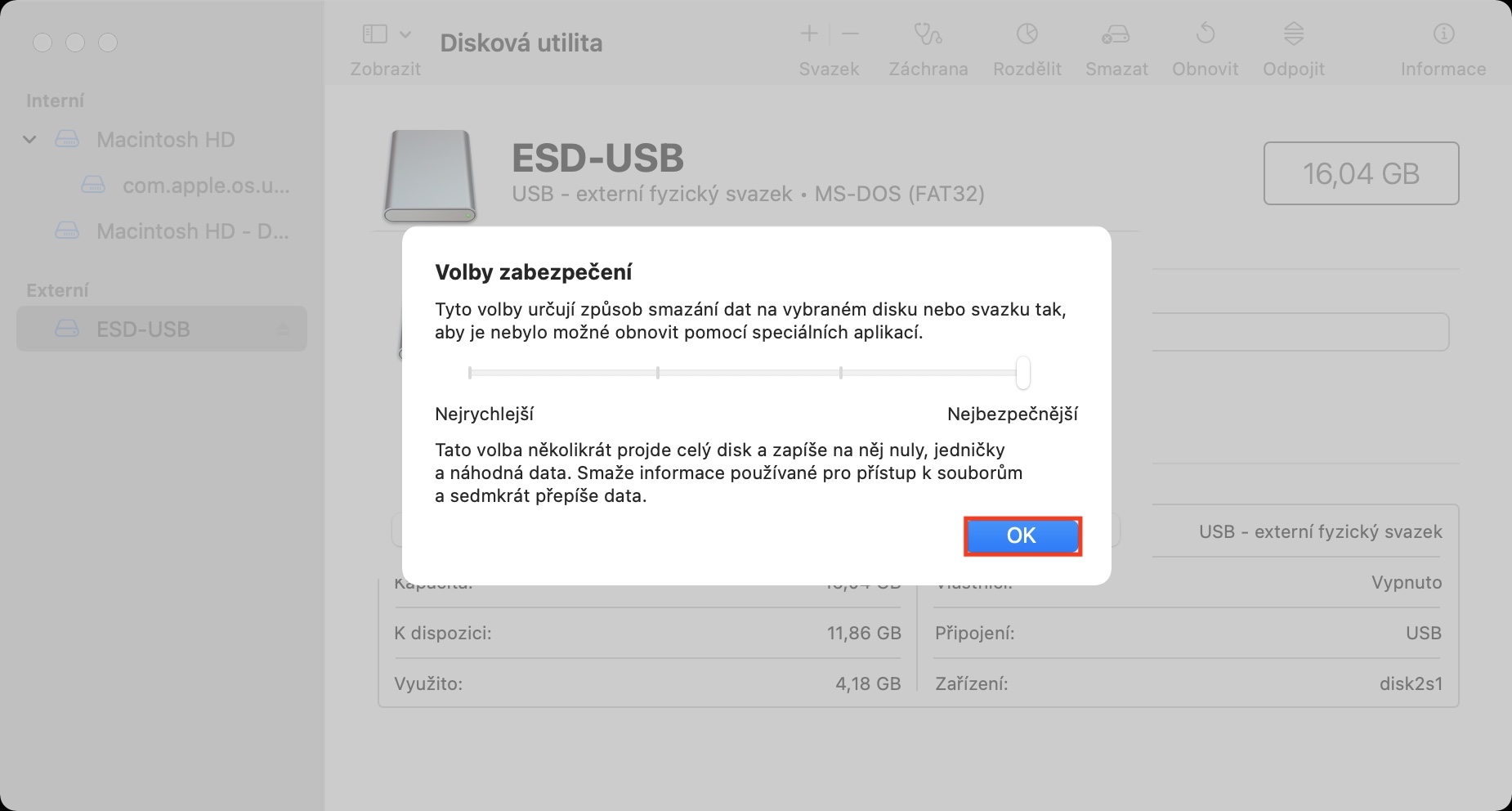如果您想删除 Mac 或 MacBook 上的磁盘,最简单的方法就是对其进行格式化。但事实是,执行简单格式化后,所有数据都不会从磁盘中删除 - 相反,它只是被系统标记为覆盖。只要这些数据没有被其他数据覆盖,就可以使用特殊的应用程序来恢复。如果您想完全删除所选数据而无法恢复,则有必要执行安全格式化。
它可能是 你感兴趣
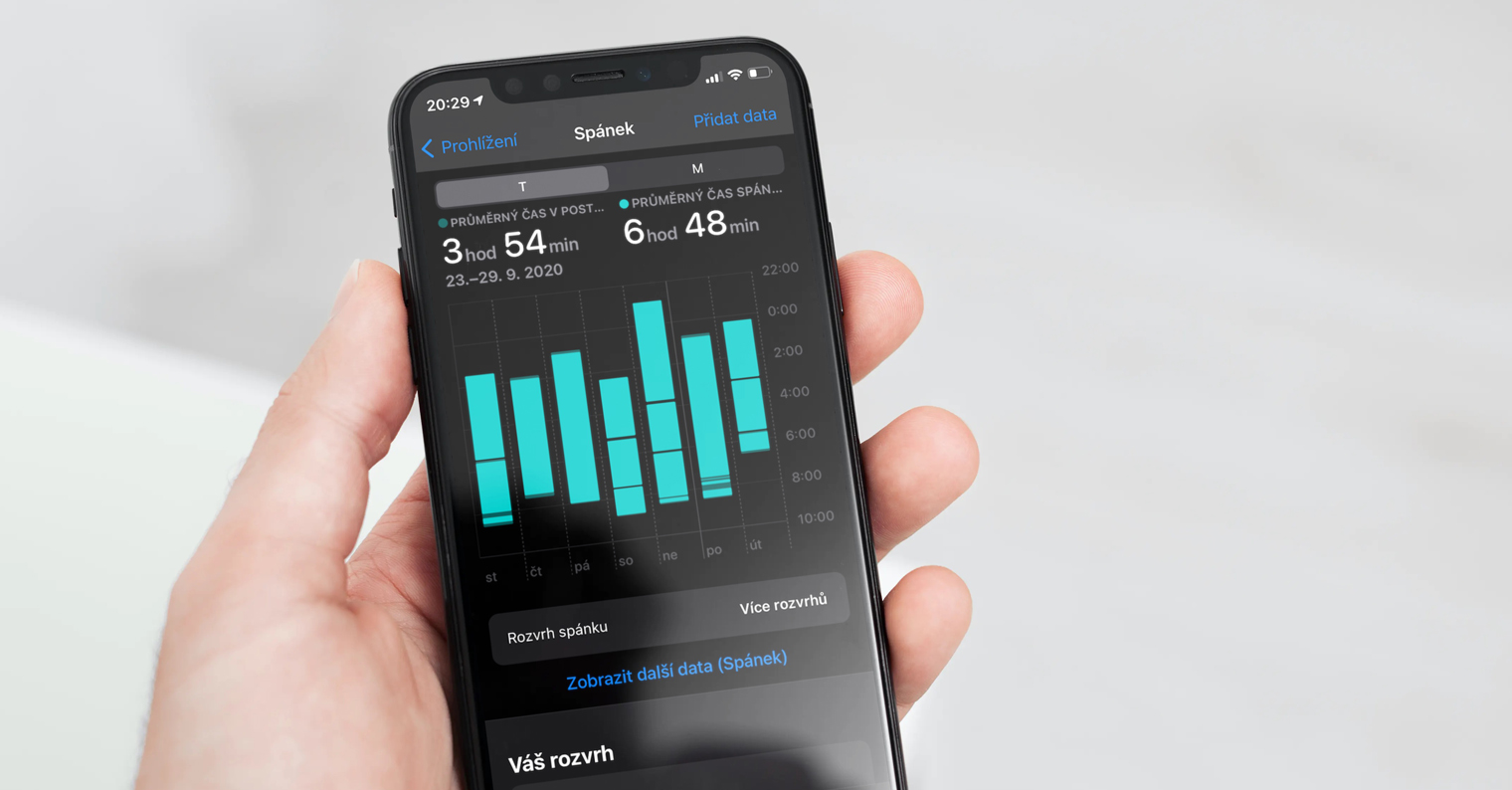
如何在 Mac 上安全擦除驱动器
如果您想在 Mac 上执行安全磁盘擦除,则无需下载任何第三方应用程序 - 您可以在本机磁盘工具中执行所有操作。请按如下方式进行:
- 首先,您需要 磁盘, 您想要安全删除的内容, 连接到 Mac。
- 完成此操作后,您将打开本机应用程序 磁盘实用程序。
- 您可以在以下位置找到此应用程序 应用程序 -> 实用程序, 或者只是用来开始 聚光灯。
- 启动应用程序后,点击左侧 特定磁盘, 您要删除的内容。
- 这将为光盘本身添加标签。在顶部,然后单击 删除。
- 现在将打开一个小窗口,按下左下角的按钮 安全选项。
- 会出现 滑块, 你可以用它 总共设置了四个不同的位置。
- 虽然左侧是最不安全但最快的格式化选项,但在右侧您会发现更安全的选项,但当然速度较慢。
- 选择特定选项后,只需点击 确定。
- 最后,如有必要,选择名称和格式,然后点击 删除。
对于安全擦除磁盘的四个选项中的每一个,您都会找到一个标签,告诉您在这种情况下安全擦除的工作原理:
- 第一个选项: 它将执行经典的文件删除操作,并且特殊程序仍然能够恢复数据;
- 第二个选项: 保证第一次将随机数据写入磁盘,然后将整个磁盘填充为零。然后,它会删除访问文件所需的数据并覆盖它们两次;
- 第三位置: 符合美国能源部三遍安全数据擦除要求。在两遍中,磁盘被随机数据覆盖,然后已知数据被写入磁盘。最后,文件访问数据将被删除,并发生三次覆盖;
- 第四位置: 符合美国国防部标准 5220-22 M 对磁性介质安全润滑的要求。在这种情况下,提供文件访问权限的数据将被删除,然后被覆盖七次。
 与 Apple 一起环游世界
与 Apple 一起环游世界